 |
|||
 |
 |
 |
 |
 |
| Manual Shop | ||||
[ Windows 10 / Windows 10 Pro ]
単語/用例登録 のデータをバックアップする方法
| Windows Mamual |
| Japanese input |
| advertisement |
| WEB Site QR Code |
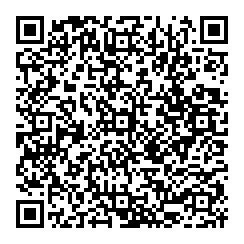 |
| このマニュアルのほかのウィンドウズ |
| Windows 11 |
| Windows 10 2004 - 20H2 |
| Windows 8.1 |
| Windows 8 |
| Windows 7 |
| Windows Vista |
| Windows Me |
| English Edition |
| advertisement |
| Spanish Edition |
| advertisement |
| French Edition |
| advertisement |
[ Windows 10 / Windows 10 Pro にもとづいて説明しています。 ]
※ 確認したバージョン : 1511/1607/1703/1709/1803/1809/1903/1909
1. 「タスクバー」の「入力インジケーター」を右クリックします。
![]()
2. 表示されたメニューの「プロパティ(R)」をクリックします。
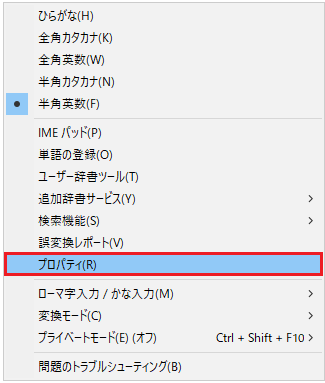
3. 「Microsoft IME の設定」画面が表示されましたら、「詳細設定(A)」ボタンをクリックします。
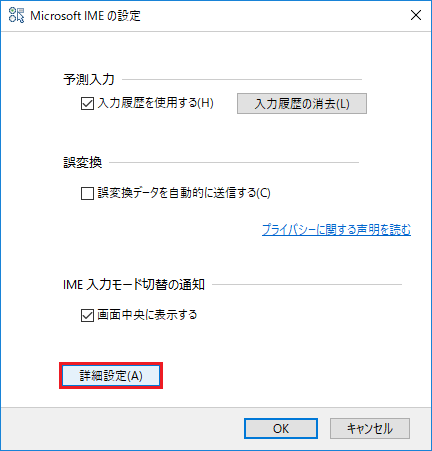
4. 「Microsoft IME の詳細設定」画面が表示されましたら、「辞書/学習」タブをクリックします。
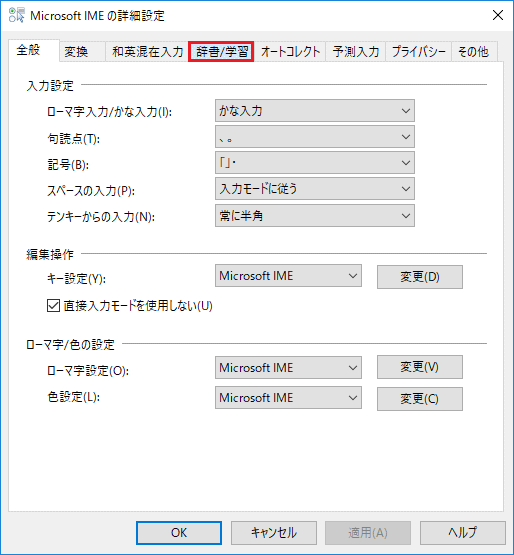
5. 「辞書/学習」タブの画面が表示されましたら、「参照(B)」ボタンをクリックします。
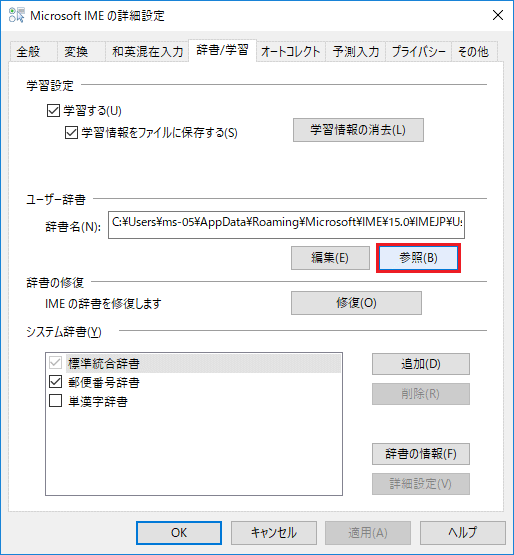
6. 「ユーザー辞書の設定」画面が表示されましたら、「ファイルの場所(I):」の「▼(プルダウン)」ボタンをクリックします。
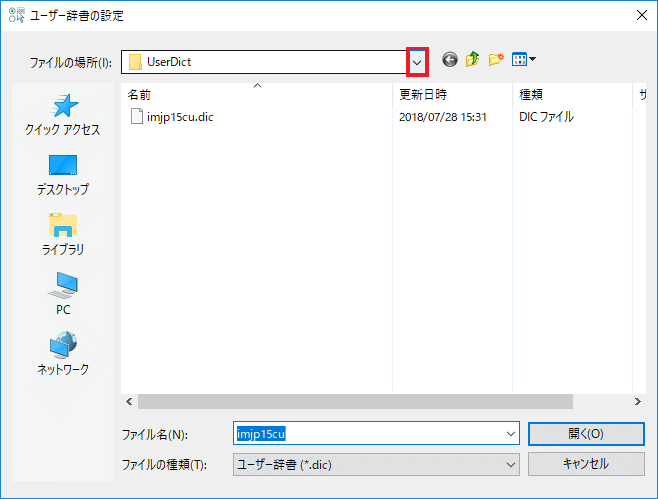
7. ファイルの場所のファイル階層が表示されましたら、「Microsoft」フォルダをクリックします。
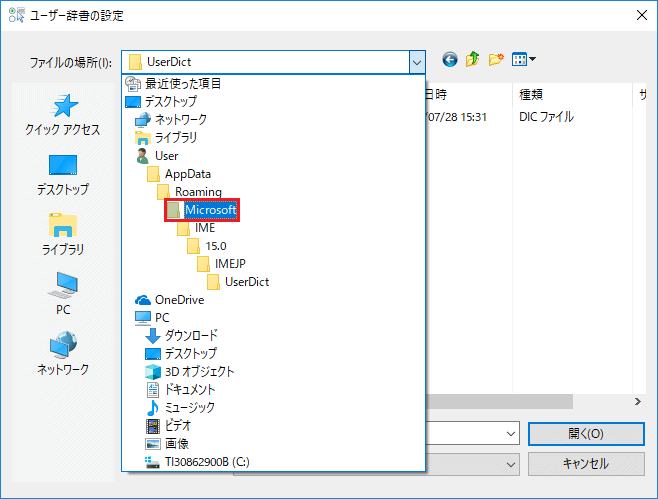
8. 「Microsoft」フォルダの画面が表示されましたら、「IME」フォルダを右クリックします。
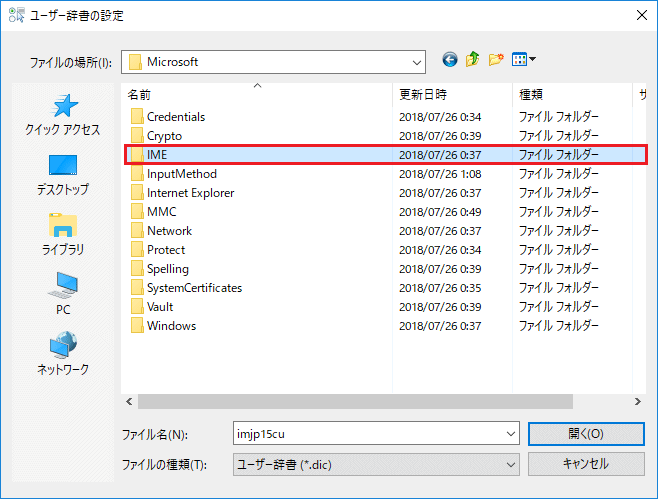
9. 表示されたメニューより「コピー(C)」をクリックします。
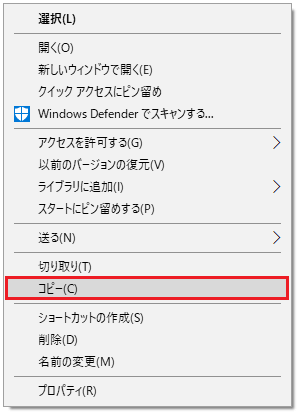
10. デスクトップのアイコンの何もない部分を右クリックし、表示されたメニューより「貼り付け(P)」をクリックします。
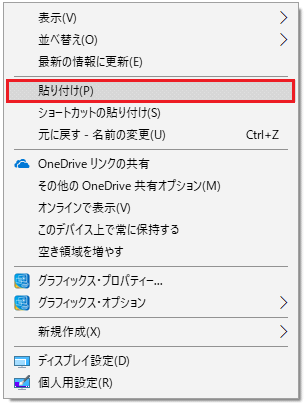
11. 「ユーザー辞書の設定」画面に戻りましたら、「キャンセル」ボタンをクリックします。
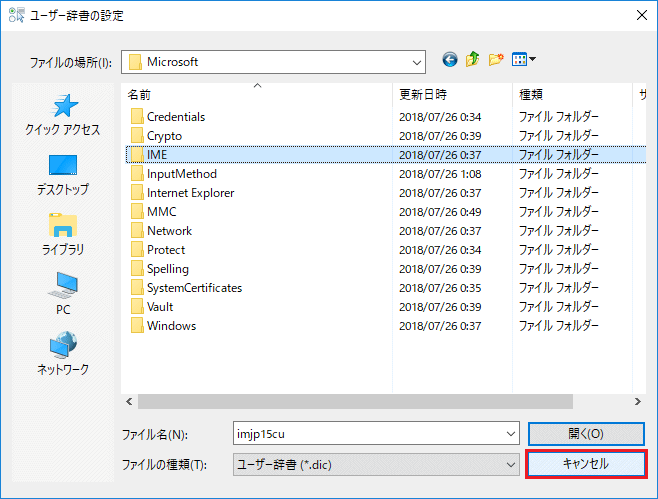
12. 「Microsoft IME の詳細設定」の画面が表示されましたらが、「キャンセル」ボタンをクリックします。
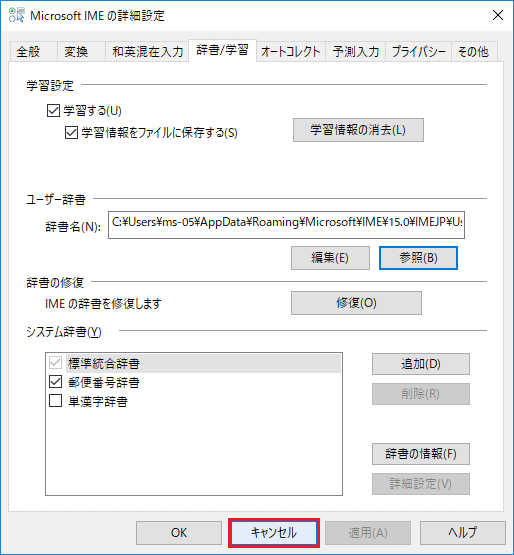
13. デスクトップ上に「IME」フォルダが貼り付けされましたら、バックアップ操作は完了です。
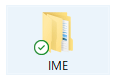
以上が 単語/用例登録 のデータをバックアップする方法 です。